TCL 20L 128GB Svart - Konfigurere dato- og tidsinnstillinger
Konfigurere dato- og tidsinnstillinger for TCL 20L 128GB Svart
For å kunne bruke telefonen ordentlig, er det selvfølgelig praktisk at tid og dato stemmer. Ofte blir tid og dato automatisk stilt inn riktig, men dersom internettforbindelsen mangler kan disse av og til bli feil. I instruksjonene nedenfor forklarer vi hvordan du justerer dato og tid manuelt!
Android 9
Angi dato og tid manuelt på Google Android 9:
- Sveip fra bunnen av skjermen, og trykk på "Innstillinger".
- Scroll nedover og trykk på "System".
- Trykk på "Dato og tid".
- Trykk på glidebryterne ved siden av "Automatisk tid og dato" og "Automatisk tidssone".
- Trykk på "Angi dato" for å stille inn datoen.
- Trykk på "Angi tid" for å stille inn tiden.
Android 7
Angi dato og tid manuelt på Google Android 7:
- Sveip fra bunnen av skjermen, og trykk på "Innstillinger".
- Scroll nedover og trykk på "Dato og tid".
- Trykk på glidebryterne ved siden av "Automatisk tid og dato" og "Automatisk tidssone".
- Trykk på "Angi dato" for å stille inn datoen.
- Trykk på "Angi tid" for å stille inn tiden.